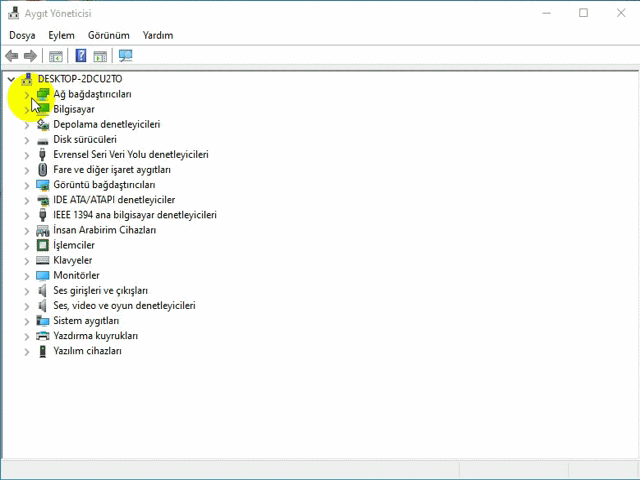ASUS P6TD Deluxe 2029 NVMe M.2 SSD BOOTABLE BIOS MOD
En Yeni ve Güncel BIOS Dosyası Kullanılmıştır.
NVMe M.2 SSD BIOS MOD Dosya Denenmiş ve Başarılı Sonuç Alınmıştır
1C5C_1D59.BIN
1C5C_174A.BIN
15B7_5009.BIN
1587_5019.BIN
126F_2263.BIN
144D_A804.BIN
144D_A808.BIN
144D_A809.BIN
1987_5012.BIN
1987_5013.BIN
1987_5019.BIN
2646_5013.BIN
C0A9_5412.BIN
1C5C_174A.BIN
15B7_5009.BIN
1587_5019.BIN
126F_2263.BIN
144D_A804.BIN
144D_A808.BIN
144D_A809.BIN
1987_5012.BIN
1987_5013.BIN
1987_5019.BIN
2646_5013.BIN
C0A9_5412.BIN
Burada yayınlanan BIOS MOD Dosyaları Evrensel Modülü içermemektedir.
Çünkü her X58 model anakartın tek tek NVMe_Module eklenmesi gerekiyor.
Bunun için kullandığınız X58 anakart modelini ve NVMe SSD Cihazı donanım kimliklerini sağlamanız gerekmektedir.
Örneğin: PCI/VEN_144D&DEV_A809 bunun gibi bir şey olmalı.
___________________________________________
Bu BIOS Dosyasını Güncellediğinizde, NVMe SSD Sürücüsü BIOS Ekranında Görünecek ve Tanıyacaktır.
BIOS Ekranında BOOTABLE/ÖNYÜKLEME Özellik Olduğundan, Seçili NVMe M.2 SSD ye İşletim Sistemi Kurabilirsiniz.
Bios Güncellemesi Yaptıktan Sonra CMOS veya Anakart Pilini Çıkarmalısınız.
2-3 Dakika Sonra Pili Tekrar Takıp Anakartı Başlatıp-Start Verdiğinizde BIOS a Giriş Yapmalısınız.
Anakart BIOS Boot Menüsünde, Bağlı Olan NVMe M.2 SSD Kartınızın adı görünüyorsa, Boş bir NVMe M.2 SSD ye MBR Bölümlemeli WIN 10+WIN 11 Format Atmalısınız.
(NVMe M.2 SSD Sürücünüzü Daha önce YEDEK sürücü olarak kullandıysanız, İçerisindeki tüm bilgi ve dosyalarınızın yedeğini almayı unutmayın.Çünkü Format sırasında Tümü Silinecektir.)
Boş bir USB ye WIN 10/11 ISO Dosyasını Rufus Programı aracılığı ile MBR ve Fat32 Formatında Yükleme Yapmalısınız.
1-BIOS a giriş yapın ve Boot Menüsünde ilk sıraya veya en üste USB Flash Bellek Sürücüyü alın.F10 ile Bios Ayarlarını Kaydet.
2-NVMe SSD M.2 BIOS MOD Güncelleme Yaptıktan sonra Siyah Ekranda "-" Çizgi işareti yanıp sönüyorsa ve hiçbir işlem yapmıyorsa, NVMe M.2 SSD Sürücünüze Henüz İşletim sistemi Yüklü Olmadığından olabilir.Bunun için Önce "1-" Numaralı Seçeneği Yerine getirmelisiniz.
3-NVMe SSD M.2 BIOS MOD Güncelleme Yaptıktan sonra Siyah Ekranda "-" Çizgi işareti yanıp sönüyorsa, Bunun anlamı BIOS MOD'lamanın BAŞARILI Olduğu anlamına gelir.
ENG:
1- Log in to BIOS and move the USB Flash Memory Drive to the first place or top in the Boot Menu. Save Bios Settings with F10.
2- If the "-" line symbol is blinking on the Black Screen after updating the NVMe SSD M.2 BIOS MOD and it does nothing, it may be because the operating system is not yet installed on your NVMe M.2 SSD Drive. To do this, first perform the steps in Option "1-" You should bring it.
3- If the "-" line symbol flashes on the Black Screen after Updating the NVMe SSD M.2 BIOS MOD, it means BIOS MODING HAS BEEN SUCCESSFUL.
Gerekli bilgiler internet Ortamında Geniş şekilde vardır.
Bu BIOS dosyası DENEME ve GELİŞTİRME Amaçlıdır..
Kullanıcı Bu BIOS Dosyasını Anakartına Yükleme Sorumluluğunu KABUL EDER..
Bu BIOS Dosyasını Anakarta Yüklemeden Kaynaklı Sorunlardan
HİÇBİR ŞEKİLDE ismailTPC_Hastanesi Sorumluluk KABUL ETMEZ..
Bu BIOS Dosyasını Anakarta Yüklemeye Çalıştığınızda Anakart Arızalanabilir, Bozulabilir ve Bir Daha Hiç Görüntü Vermeyebilir.
Elinizde CH341A Mini EEprom Tarzı Flash Programlayıcı varsa Anakartınızı Eski Haline Getirmeniz Kolay Olacaktır.
Yukardaki Yazılan Metni KABUL Ediyorsanız Bu BIOS Dosyasını İndirip Kullanabilirsiniz.
Dikkat:Bios Güncelleme Sonrası sonuç bilgileri ve Ekran Resimleri Eklemeyi ya da linkleri vermeyi unutmayınız.
_________________________________________
UYARI!!!!
1-Bu bios dosyası sadece 1 seferlik indirme ve Dosya erişim iznine sahiptir.
2-Yanlış yada anakart modeline uymayan hatalı bios dosyası taleplerine yeniden düzeltme yapılmayacaktır.
3-Kullanıcıdan Kaynaklı Yanlış yada anakart modeline uymayan hatalı bios dosyası talep edildiğinde ikinci bir dosya hazırlayabilir, ancak bunun için ek ücret talep edilecektir.
4-Bios Dosyasını Yüklemeden Kaynaklı Oluşabilecek Hiçbir sorunu kabul etmiyorum.Tüm Sorumluluk Dosyayı yükleyen Kullanıcıya Aittir.
5-Yukarıda yazdığım maddeler, bazı fırsatçı ve kötü niyetli kişilerin dosya arşivleme yapmasının önüne geçmek içindir.
6-Bu maddeler ışığında dosya için talepte bulunan ve izin verilen kullanıcı, dosya indirildiği anda yukarıdaki koşulları kabul etmiş sayılır.
ASUS P6TD Deluxe 2029 NVMe M.2 SSD BOOTABLE BIOS MOD DOWNLOAD-İNDİR:
Yaptığım Çalışmalara Destek vermek ve BIOS Dosyasını indirmek için
"NVMe SSD BIOS MOD izin" Seçilmelidir.
Bu işlem Gerçekleşmediğinde, BIOS Dosya Erişim İzni Verilmeyecektir.
"NVMe SSD BIOS MOD izin" Seçilmelidir.
Bu işlem Gerçekleşmediğinde, BIOS Dosya Erişim İzni Verilmeyecektir.